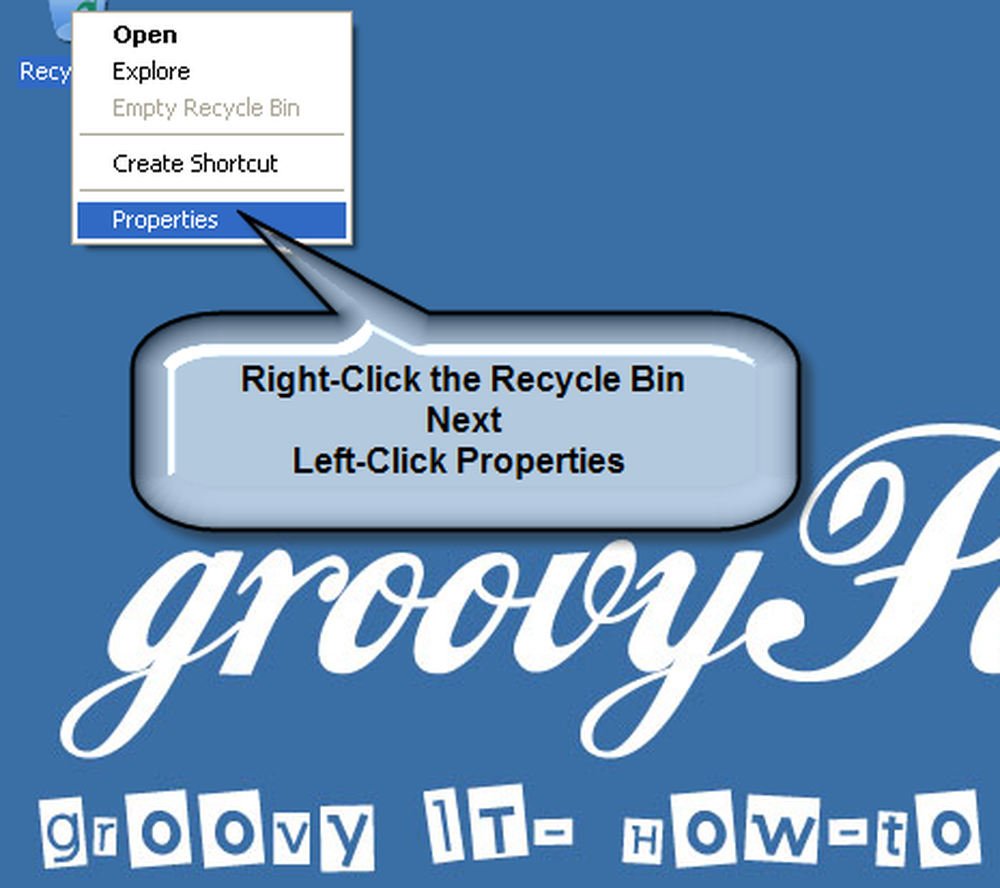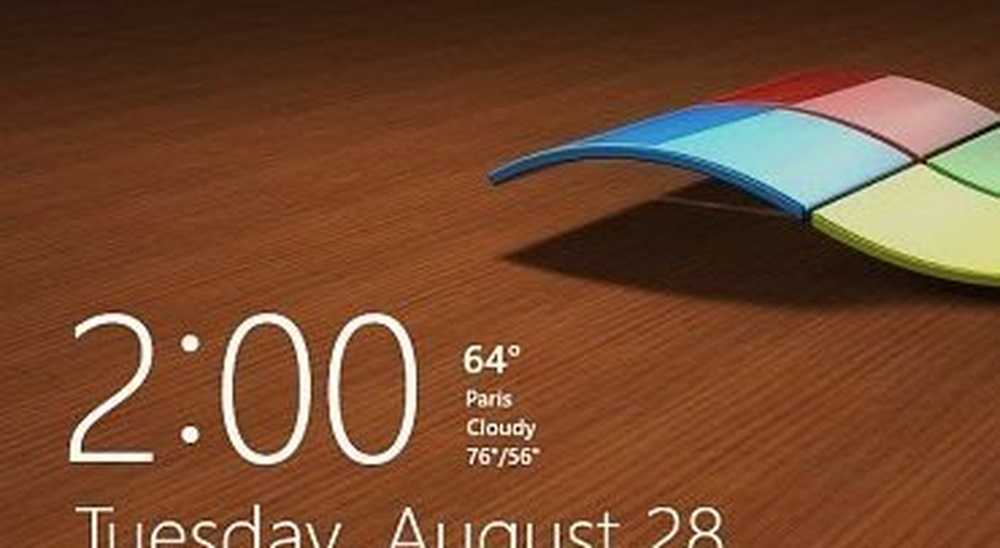Hoe de Windows 10 Sign In Hero Image uit te schakelen
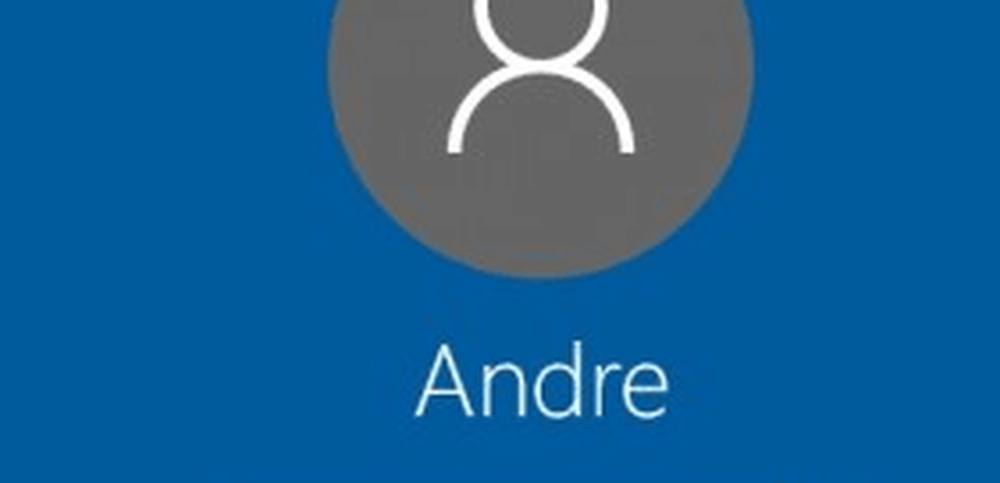
Het ziet er goed uit, maar als je merkt dat het te donker is of er gewoon geen fan van is, wil je er misschien vanaf.
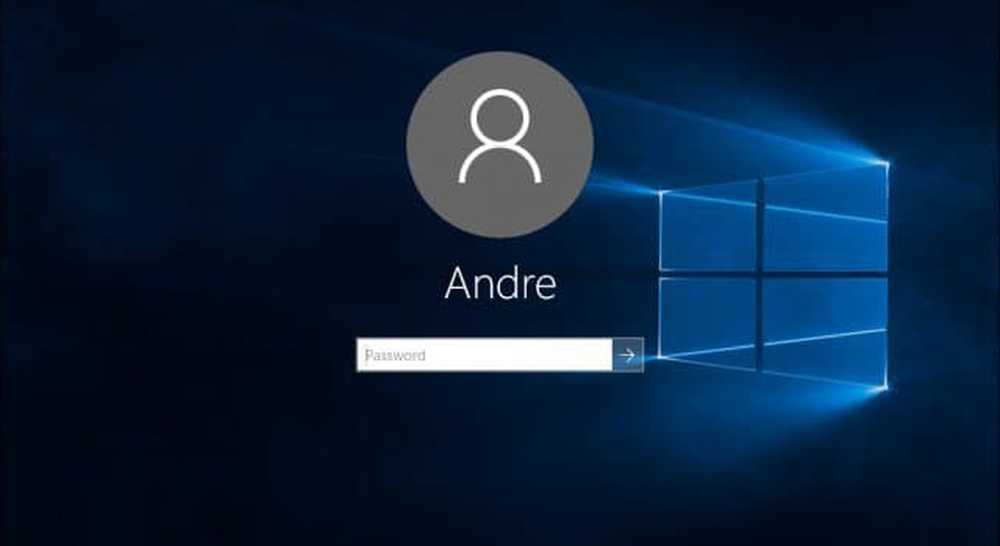
Het standaard Windows 10-aanmeldscherm met Heldenafbeelding.
De initiële openbare build van Windows 10 (10240) had geen ingebouwde optie om deze uit te schakelen. Er zijn echter oplossingen van derden beschikbaar gekomen. Helaas werkten ze niet zoals bedoeld. We hebben onze ervaringen gedetailleerd beschreven door een ervan te gebruiken. Gelukkig begon Microsoft te luisteren naar de klachten en voegde een optie toe om het uit te schakelen in de November Update vanuit de instellingen voor Personalisatie. Laten we even kijken hoe het moet.
Schakel Windows 10 achtergrondafbeelding uit
Ga naar om de Held-afbeelding uit te schakelen Start> Instellingen> Personalisatie.

Selecteer vervolgens Vergrendelscherm in het linkerdeelvenster. Scroll vervolgens naar beneden en schakel uit Toon Windows achtergrondafbeelding op het inlogscherm.

Dat is alles wat er is! Om te controleren of het werkt, klikt u gewoon Windows-toets + L om uw pc te vergrendelen en ziet u dat de achtergrondafbeelding verdwenen is. In plaats daarvan ziet u in plaats daarvan een eenvoudige effen blauwe achtergrond.

Er is een interessant verhaal over hoe Microsoft besloot om zijn Held-afbeelding te gebruiken. Als je er meer over wilt weten en hoe het is gemaakt, bekijk dan de onderstaande video hieronder.